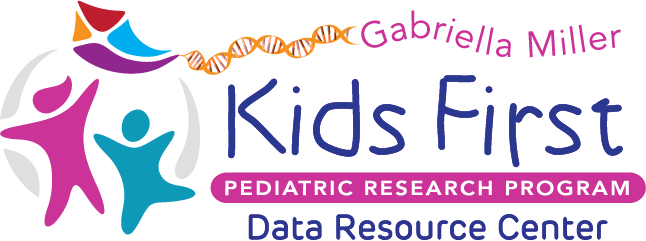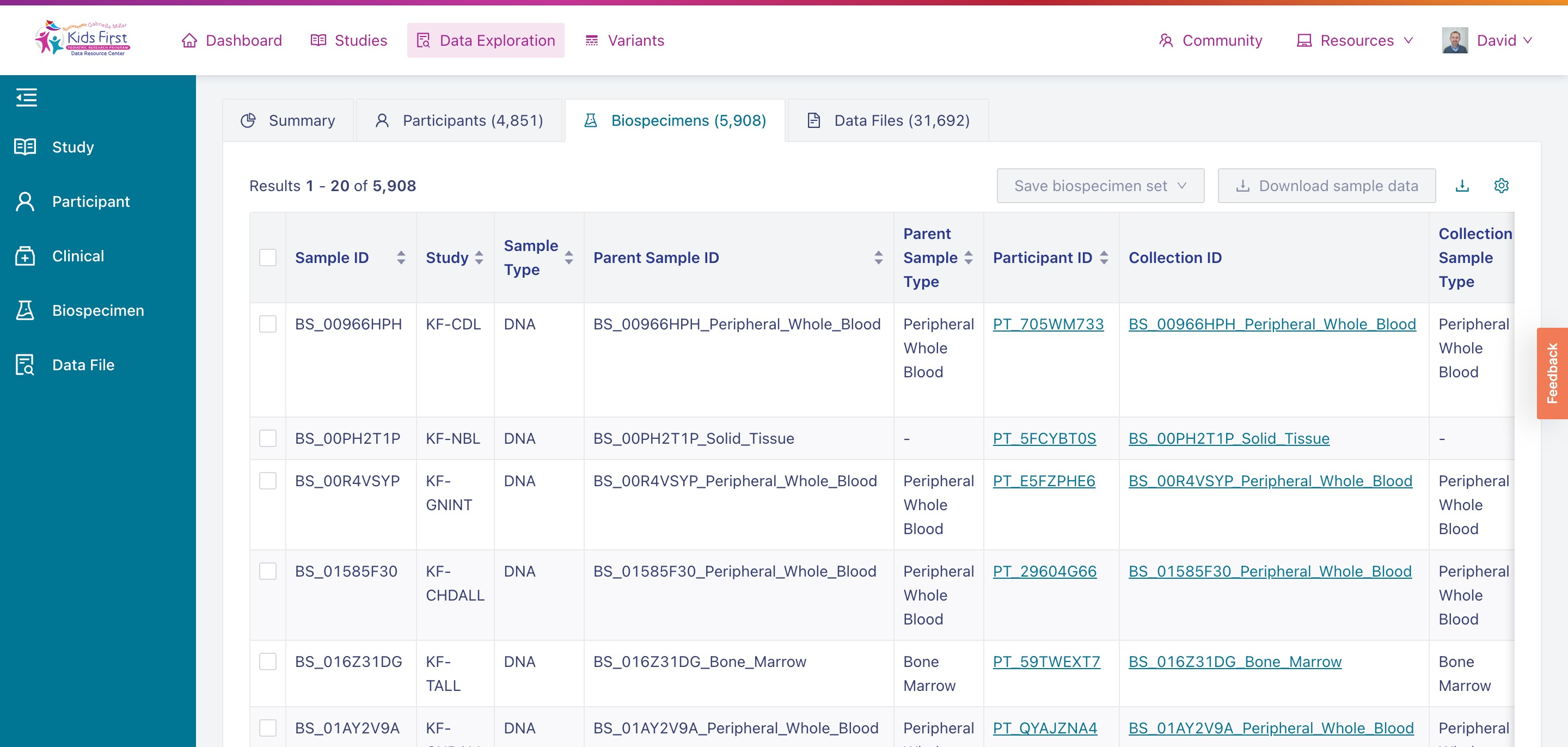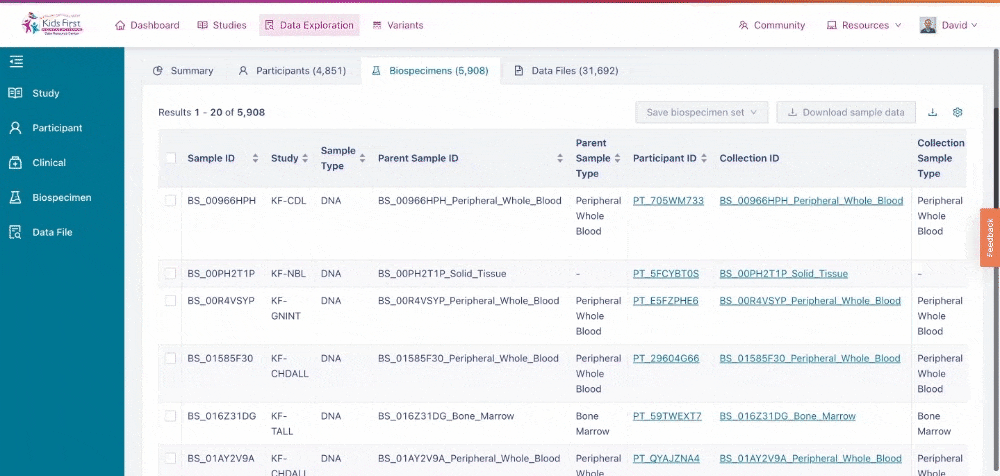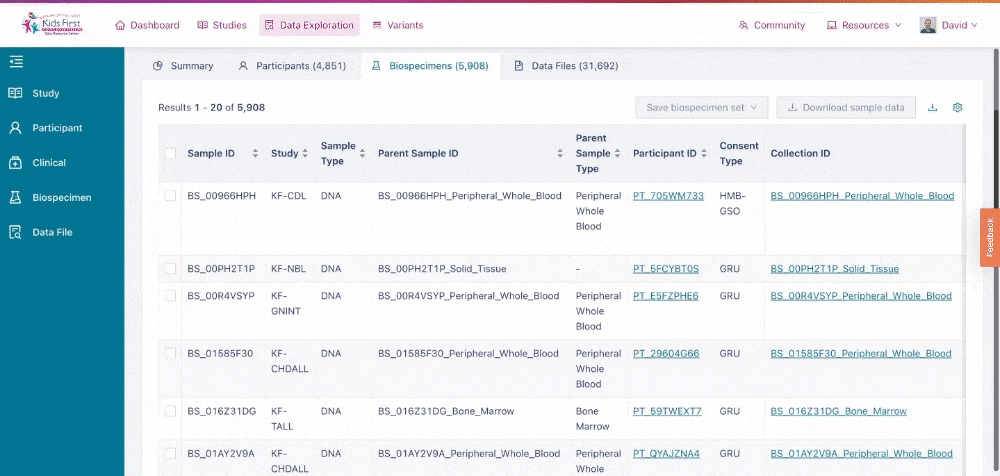Bioespecímenes en la herramienta de exploración de datos
La pestaña Bioespecímenes proporciona información sobre las bioespecímenes que fueron devueltas por los filtros aplicados a la cohorte Kids First en la herramienta de exploración de datos..
Los usuarios pueden acceder a la pestaña Bioespecímenes seleccionándola, entre las pestañas Participantes y Archivos de datos en la herramienta de exploración de datos.
La pestaña Bioespecímenes dentro de la herramienta de exploración de datos del portal Kids First.
Agregar o eliminar columnas de datos
Las columnas de la pestaña Bioespecímenes proporcionan información adicional sobre los participantes devueltos por la consulta del usuario.. Los usuarios pueden agregar o eliminar columnas usando el ícono de ajustes en la parte superior derecha de la pestaña..
Agregar o eliminar columnas a la pestaña Bioespecímenes de la herramienta de exploración de datos.
Los valores predeterminados para la pestaña Bioespecímenes se describen en la siguiente tabla.
| Título de la columna | Descripción de la columna |
| ejemplo de identificacion | Un identificador único que describe una muestra única en el portal Kids First.. |
| Estudiar | Un código corto que representa el estudio Kids First en el que está inscrito el participante.. Los estudios se describen con más detalle en la herramienta de estudios. |
| Tipo de ejemplo | Una descripción de la composición de la muestra., como el plasma sanguíneo, células de sangre, o ácidos nucleicos purificados. |
| ID de muestra principal | Si la muestra biológica se derivó de una segunda muestra biológica, El ID de esa muestra principal aparece aquí. |
| Tipo de muestra principal | Una descripción de la composición de la muestra principal. |
| ID de participante | Un identificador único que describe a un único participante en el Portal Kids First. |
| ID de colección | Un identificador que describe un único evento de recolección de muestras biológicas.. Al hacer clic en el valor de esta columna, se aplica un filtro para todas las muestras biológicas recopiladas en ese mismo evento, así como para cualquier muestra derivada de este evento.. |
| Tipo de muestra de colección | El tipo de muestra que se recopiló del participante.. |
| Edad | La edad del participante en el momento en que se recolectó la muestra., dado en días desde el nacimiento. |
| Diagnóstico histológico (MUNDO) | El diagnóstico de cáncer asignado a los pacientes asociados con esta muestra. |
| Disponibilidad de muestras | Si la muestra biológica está disponible para la investigación., a pedido |
| Archivos | El número de archivos de datos asociados con este participante.. Al hacer clic en el enlace de esta columna, se aplicará un filtro solo para muestras biológicas de este participante y se cambiará la herramienta de exploración de datos a la pestaña Archivos de datos.. |
Descarga de datos de muestras biológicas
Después de seleccionar los participantes en la mesa., los usuarios pueden descargar los datos de muestras biológicas para aquellos que usan el botón Descargar datos de muestra. Al hacer clic en este botón se genera un documento de Excel con una lista completa de los tipos de muestras de bioespecímenes y los ID de colección..
Los usuarios pueden seleccionar varias páginas de muestras biológicas o seleccionar toda la cohorte seleccionándola en la parte superior de la tabla..
Descarga de datos clínicos para el conjunto completo de participantes en la pestaña Bioespecímenes de la herramienta de exploración de datos.